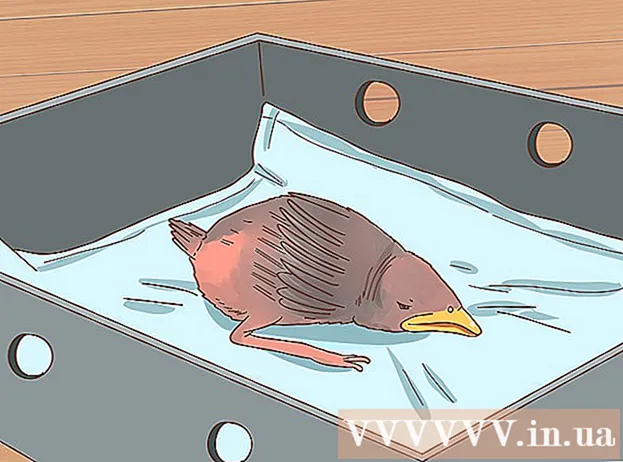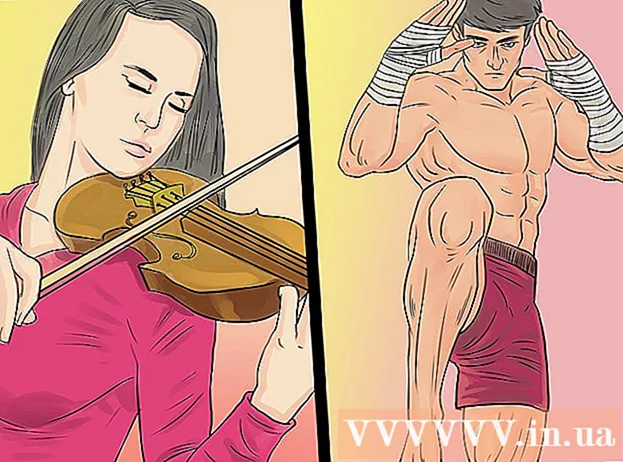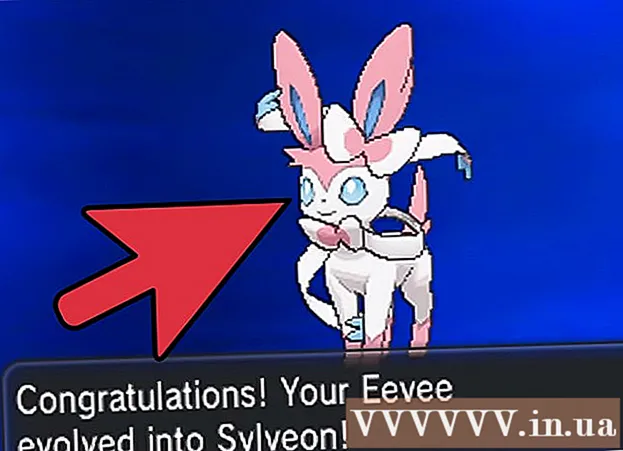Автор:
Louise Ward
Жаратылган Күнү:
10 Февраль 2021
Жаңыртуу Күнү:
27 Июнь 2024
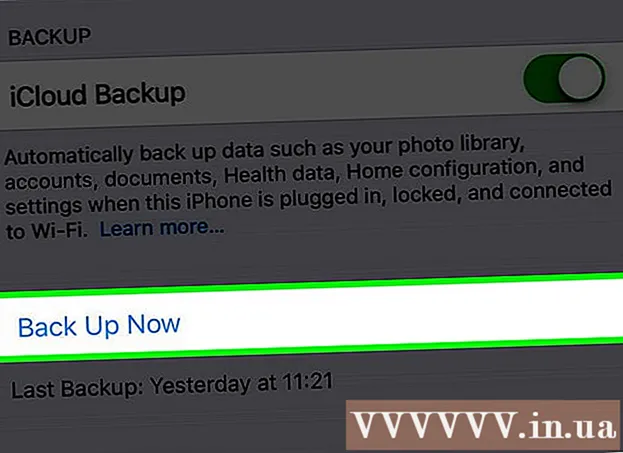
Мазмун
WikiHow бүгүн сизге Apple булут сактагычына жана колдонмолоруна iPhone сүрөттөрүнүн, мисалы, сүрөттөрдүн жана жазуулардын камдык көчүрмөсүн сактоону үйрөтөт.
Кадамдар
2ден 1-бөлүк: Wi-Fiга туташуу
Телефонуңуздун Жөндөөлөр бөлүмүн ачыңыз. Колдонмонун Башкы экранында жайгашкан боз (⚙️) тиштүү сүрөтү бар.

Чыкылдатуу WIFI Орнотуулар менюсунун жогору жагында.- Камдык көчүрмөсүн жасоо үчүн Wi-Fi байланышы керек.
"Wi-Fi" слайдерин "Күйүк" абалына жылдырыңыз. Коммутатор жашыл болуп күйөт.

Wi-Fi тармагын таптап коюңуз. Менюдагы "Тармак тандоо" бөлүмүнүн астында пайда болгон тизмеден тармакты тандаңыз.- Керек болсо, паролду киргизиңиз.
2-бөлүк 2: Камдык көчүрмөлөрдү орнотуу

Орнотууларды ачыңыз. Эгер Wi-Fi жөндөөлөрүнүн экраны дагы эле ачык болсо, таптап коюңуз Орнотуулар жогорку сол бурчунда негизги Жөндөөлөр экранына кайтуу үчүн. Же болбосо, Жөндөөлөр колдонмосун мурункудай күйгүзүңүз.
Apple IDни (Apple эсеби) таптап коюңуз. Бул нерсе экрандын жогору жагында жана сиздин атыңызды жана аватарыңызды камтыйт (эгер сиз буга чейин кошсоңуз).
- Эгер сиз кире элек болсоңуз, чыкылдатыңыз IPhone'уңузга кириңиз (IPhone'уңузга кириңиз), Apple ID жана сырсөзүңүздү киргизип, андан кийин таптап коюңуз Кирүү (Кирүү).
- Эгер сиз iOSтун эски версиясында болсоңуз, анда бул кадамды жасоонун кажети жок болушу мүмкүн.
Чыкылдатуу icloud менюнун экинчи бөлүгүндө жайгашкан.
ICloud'дун камдык көчүрмөсүн сактоону тандаңыз. IPhone'дун камдык көчүрмөсүн сактоодо ушул маалыматтарды кошуу үчүн Notes, Calendars ж.б. сыяктуу тиркемелердин жанындагы баскычты "Күйүк" абалына (жашыл) серпип коюңуз.
- "Өчүрүү" абалындагы слайдери бар тиркемелердин маалыматтарынын камдык көчүрмөсү сакталбайт.
Ылдый жылдырып, таптаңыз iCloud Камдык көчүрмөсү экинчи бөлүктүн аягында.
"ICloud Камдык көчүрмөсүн" "Күйгүзүү" абалына сүрүңүз. Коммутатор жашыл болуп күйөт. Ошентип, iPhone кубаттоо үчүн Wi-Fi тармагына туташып, туташканда, iCloud каттоо эсебинин камдык көчүрмөсү сакталат.
- Камдык көчүрмөсүн токтоосуз улантуу үчүн, чыкылдатып койсоңуз болот Азыр камдык көчүрмөсүн сактаңыз (Камдык көчүрмө азыр) менюнун төмөн жагында.